想要在 Pixel 8 或 Pixel 8 Pro 上录制指南、游戏玩法或其他活动吗?以下是Pixel 8 Pro屏幕录制的一些工作方法。
如果您使用智能手机,您会在设备中发现一些想要与他人分享或只是将其保存为记忆的时刻。例如,如果您在游戏中获得了惊人的运气,您想将其录制下来以向您的朋友或订阅者展示。而且您不需要相机或任何其他智能手机即可在手机上录制内容。
移动公司都知道屏幕录制的重要性,因此几乎每个公司都在其设备上添加了屏幕录制功能。它已经推出几年了。这使得录制手机屏幕变得更加容易。
Google Pixel 8 和 Pixel 8 Pro 还具有内置屏幕录像机,可用于录制设备屏幕。那么让我们从默认方法开始。
如何在 Pixel 8 Pro 上录制屏幕
第 1 步: 前往您要录制的页面或应用。然后从顶部向下滑动以显示通知面板。
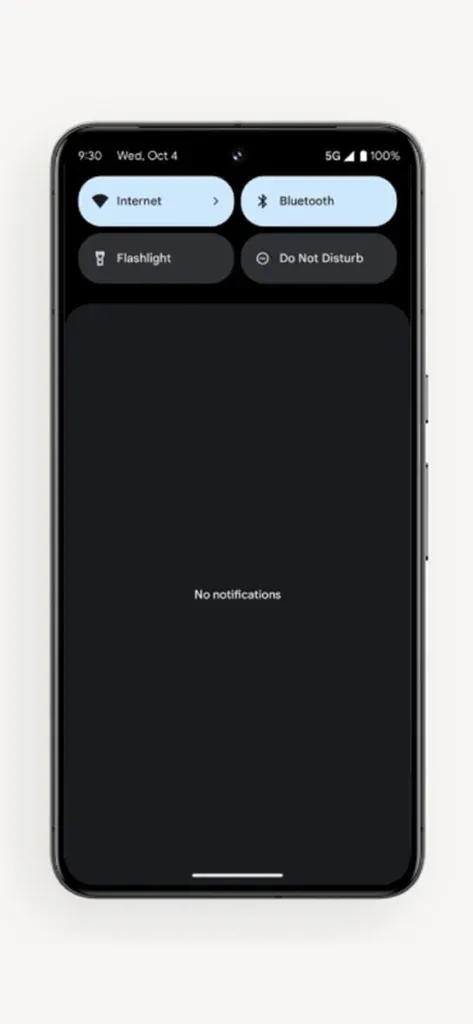
第 2 步:下拉通知面板以查看所有快速切换。现在向左滑动即可查看下一页的快速切换。
第 3 步:您将在此处找到屏幕录制切换开关。点击屏幕录制选项。
第 4 步: 选择您的首选项,例如是否要录制设备音频、设备 + 周围音频或不录制音频。您还可以选择显示触摸。
第 5 步:然后点击开始按钮。屏幕录制将开始,您可以执行您想要录制的活动。
第 6 步: 录制屏幕后,向下滚动以打开通知面板,然后点击“停止”以停止录制设备屏幕。
如果屏幕录制开关在步骤 3 中不可用:
点击快速切换下方的编辑图标。然后寻找屏幕记录。找到它后,将其拖放到顶部,然后保存。现在屏幕录制应该可以在快速设置/快速切换中使用。
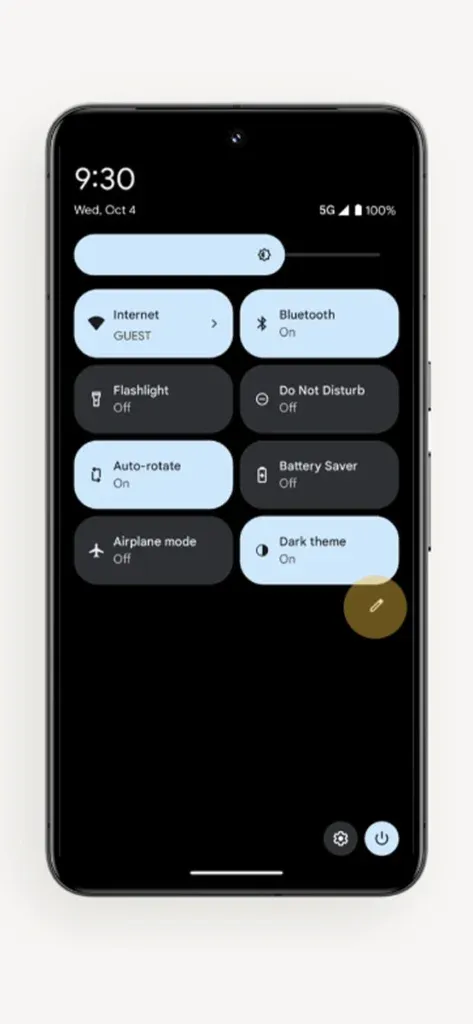
哪里可以找到屏幕录制
录制屏幕后,您将可以选择打开它。您可以从那里打开它,或者如果您想稍后打开它,您可以转到“照片”应用程序,您将在“电影”组下找到屏幕录制。
自定义设置
您还可以更改与屏幕录制相关的一些设置。转到“设置”应用程序并搜索“屏幕录制”。从搜索结果中打开设置,您将能够调整设置。然而,内置的屏幕录像机仅提供一些设置。
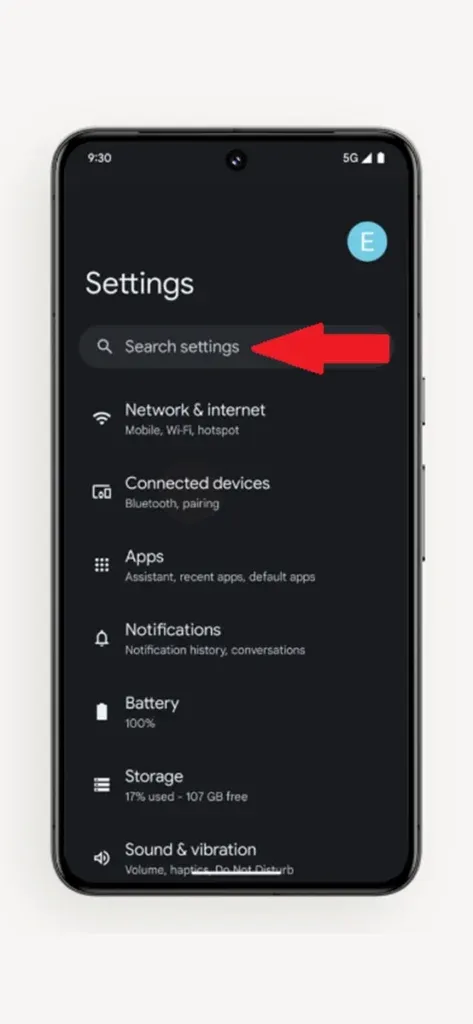
使用第三方应用程序录制 Pixel 8 Pro 屏幕
如果您不喜欢内置的屏幕录制或者它没有对您重要的功能/设置怎么办?您始终可以选择一些带有许多手动控件的优秀第三方屏幕录制应用程序。这些应用程序可让您选择 FPS、音频、分辨率、方向、保存屏幕录制的位置以及许多其他选项。
您所需要做的就是前往 Pixel 8 手机上的 Play 商店,搜索“屏幕录制”,然后安装您认为适合您设备的应用程序。启动应用程序并根据您的喜好更改设置并开始录制。
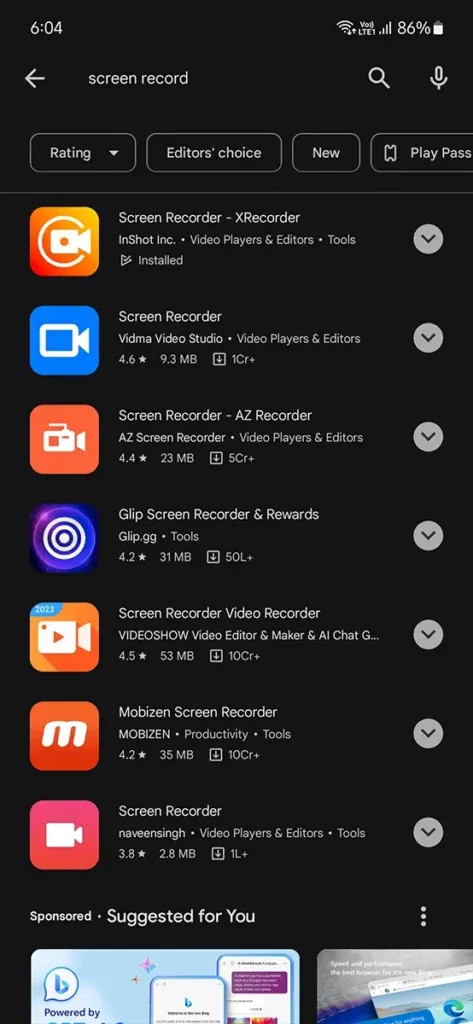
几年前,录制设备音频并不容易。用户必须root手机才能启用此功能。但现在我们可以在几乎所有手机上录制设备音频,无需root,甚至在第三方应用程序中也是如此。
我希望您现在可以轻松录制 Pixel 8 屏幕。如果您有任何疑问,请在评论部分告诉我们。
另请检查:




发表回复